想要下载Chrome插件却不知道如何操作?别担心,php小编西瓜为您提供详细指导!首先,在Chrome浏览器中打开Chrome网上应用商店,搜索您想要下载的插件名称。点击插件页面右上方的“添加至Chrome”按钮即可完成下载。若提示需要额外权限,点击“添加扩展程序”确认即可。下载完成后,插件图标将出现在浏览器工具栏,随时使用!
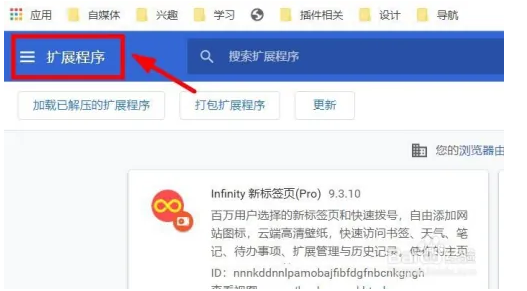
1.下载chrome浏览器,打开浏览器找到app store,在这里你可以找到各种你想要的插件。
2.chrome浏览器需要使用第三方平台下载插件。第三方下载格式是crx,不能直接安装。你需要把名字改成zip压缩格式,然后解压到你指定的文件夹。
3.打开chrome浏览器,找到Customize and Control(位于浏览器右上角)找到更多工具,选择Extensions。
4.在扩展程序项列中选择要加载和解压缩的扩展程序,并添加在第二步中提取的指定文件夹。
5.添加插件后,插件图标会显示在搜索框的右侧。刷新后就可以使用新添加的插件了。
1.首先,我们打开浏览器。
2.依次单击展开、工具和展开程序。
3.拖动您想要安装的文件(。crx后缀)插入右边距。
4.然后单击添加。
5.扩展插件已成功安装。
以上是怎么下载chrome插件的详细内容。更多信息请关注PHP中文网其他相关文章!




